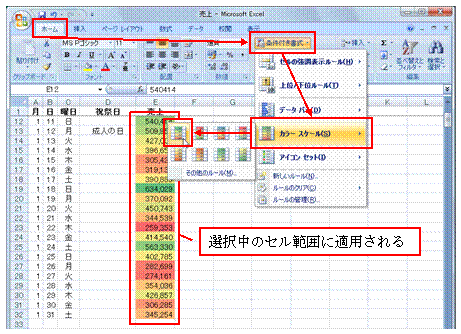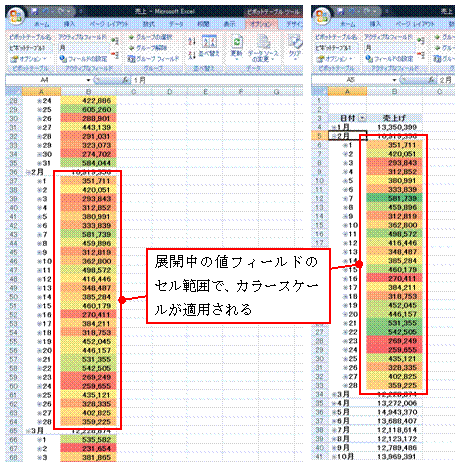| エクセル実践塾 > 特集「条件付き書式」 |
カラースケールを使う
通常のワークシートではセル範囲を選択してから、ピボットテーブルレポートでは値フィールドの一つを選択してから、カラースケールを適用しますカラースケールは、データの分布などを理解しやすくする、視覚的な条件付き書式です。2色スケールでは2色のグラデーションで、3色スケールでは3色のグラデーションで、セルの値を比較しやすくします。 通常のワークシートでは、セル範囲を選択してから、カラースケールを適用します。
カラースケールは、ピボットテーブルレポートにも適用できます。その場合には、以下の手順のように、値フィールドの一つを選択してから、「その他のルール」で必要な設定を行います。 ※カラースケールは、Excel 2007から新たに用意された条件付き書式です。旧バージョンのExcelにはありません。 |
Excel 2010/2007の場合 |
|
|
①「ホーム」タブをクリックして、値フィールドの一つを選択します |
||
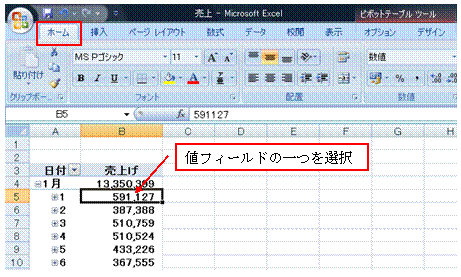 |
||
②「条件付き書式」のメニューから「カラースケール」→「その他のルール」を選びます |
||
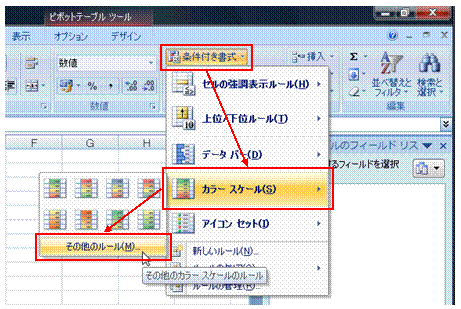 |
||
③「ルールの適用対象」からカラースケールを適用する値フィールドの種類を選び、「書式スタイル」を指定して、「OK」ボタンをクリックします必要に応じて色などを調整します。 |
||
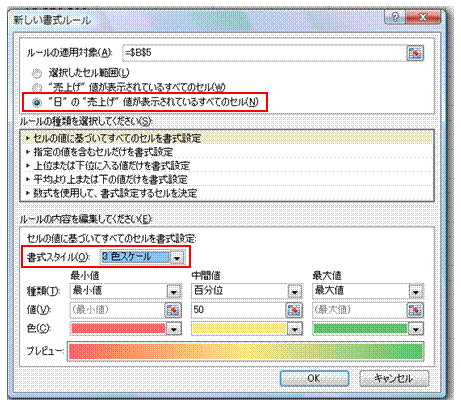 |
||
④指定した種類の値フィールドにカラースケールが適用されますこの作例の場合には、日々の売上を集計した値フィールドを「ルールの適用対象」として選んだので、その種類のセルにだけカラースケールが適用されています。 |
||
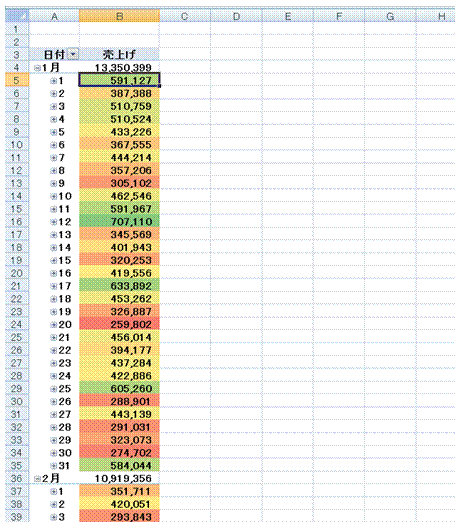 |
||
⑤値フィールドの折りたたみの状態に応じて、カラースケールが適用し直されますピボットテーブルレポートの値フィールドへのカラースケール適用は、展開中のデータがその対象となります。折りたたみの状態に応じて、カラースケールが適用し直されます。 下の例では、すべてのデータを展開している状態から、2月以外の他の月を折りたたんだ状態に変えています。それに伴って、カラースケールが適用し直され、その濃度や色が変わっているのを確認できます。 |
||
|
|
|
関連する他のページ
|
別シートの一覧に含まれる商品名が入力されたときに、そのセルを任意の色で塗りつぶして強調したい
他のシートに条件付き書式をコピーしたい
40時間以上のセルは赤色で塗りつぶしたい
条件付き書式で塗りつぶした色を、別の色に塗り替えたい①
条件付き書式で塗りつぶした色を、別の色に塗り替えたい②
条件付き書式で塗りつぶした色を、別の色に塗り替えたい③
条件付き書式で塗りつぶした色を、別の色に塗り替えたい④
偏差値の上位10%にあたる生徒の行を強調したい
各教科の偏差値上位の強調表示を優先したい
他のシートやブックに条件付き書式だけをコピーしたい
20時間以上のセルを黄色で塗りつぶしたい
他のセル範囲に条件付き書式だけをコピーしたい
同じ値が連続するセル範囲を強調したい
空白のセルを強調したい
月別で回答数の一番多いセルに色をつけたい
上位10人の得点を強調したい
スケジュール表の土日を塗りつぶしたい
上のセルと同じ値になっているセルを強調したい
40以上と30以上、それ以外のセルを明確に分けたい
土曜日と日曜日の行を色分けしたい |
|